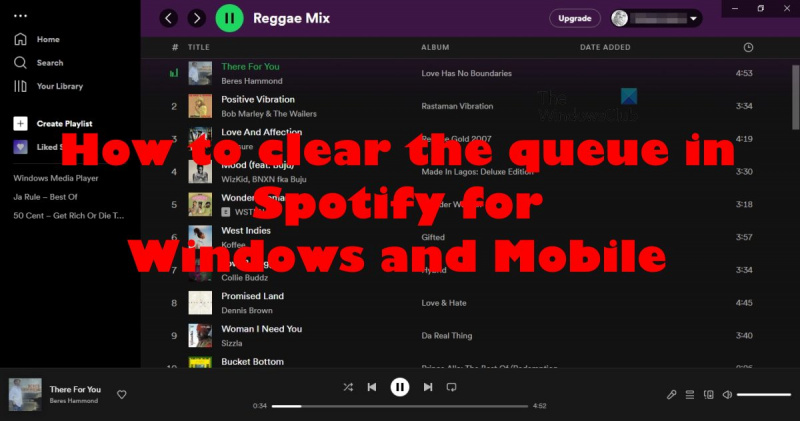Ако сте страствени корисник Спотифи-а, вероватно сте добро упознати са 'редом чекања'. Ред је у основи листа предстојећих песама које ће се следеће репродуковати, а налази се на десној страни десктоп апликације Спотифи. Ако нисте љубитељ реда, или ако само желите да га из било ког разлога очистите, ево како то да урадите. У апликацији за рачунар, једноставно кликните десним тастером миша на прву песму у реду и изаберите „Обриши редослед“. У мобилној апликацији додирните три тачке поред прве песме у реду и изаберите „Обриши редослед“. И то је све! Брисање реда је брз и лак начин да ресетујете своју Спотифи репродукцију.
Корисници могу дуго да бришу ред у Спотифају ако желе, али, нажалост, не знају сви како то да ураде. Али не брините јер ми смо ту да вам помогнемо. обришите Спотифи музички ред .
аццоунт ливе цом пријавите се у 0к87дд0006

Пошто је апликација Спотифи прилично лака за коришћење, можемо са сигурношћу рећи да је брисање вашег реда неометано. Ово је задатак који се може завршити за неколико секунди ако знате шта радите. И док завршите са читањем овог чланка, више нећете знати све о томе.
Како очистити ред у Спотифи-у
Пре него што почнемо, треба напоменути да су кораци који су овде дати исти за Спотифи за веб као и за Виндовс или Мац апликације. Дакле, пажљиво пратите упутства да обришете ред у Спотифи-у и бићете спремни.
- Отворите званичну апликацију Спотифи или се пријавите на веб плејер.
- Кликните на икону Ред у доњем десном углу апликације.
- Пређите курсором преко песме коју желите да избришете.
- Сада би требало да видите дугме са три тачке. Брзо кликните на ово дугме.
- У искачућем контекстуалном менију изаберите „Уклони из реда“.
Сада идемо кроз кораке детаљно.
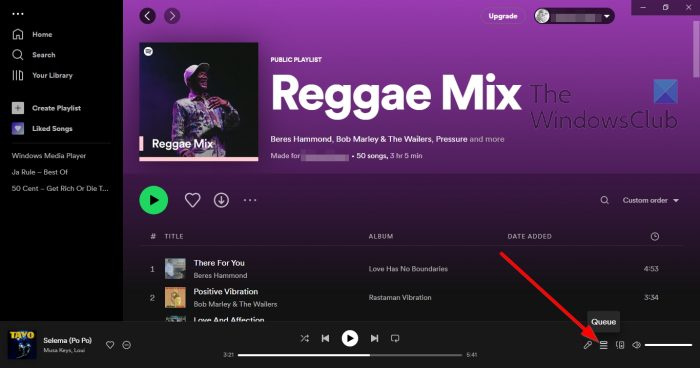
Прво морамо да одемо на листу песама у реду, а одатле ћемо их добити до следећег пута.
- Отворите званичну апликацију Спотифи или се пријавите на веб плејер.
- Потражите икону реда у доњем десном углу апликације.
- Кликните на њега одмах.
Сада би требало да видите све песме наведене у реду спремне и чекају да буду избрисане.
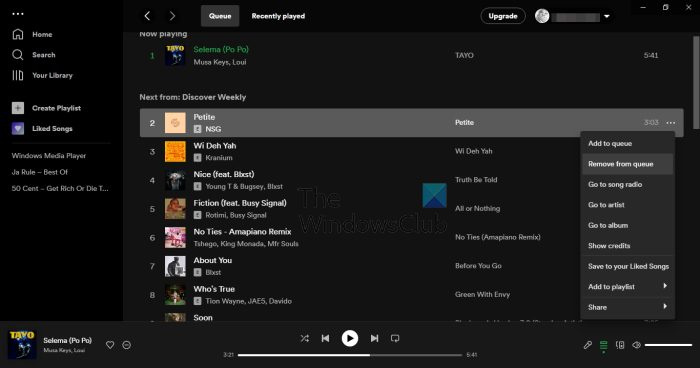
Највероватније, нисте заинтересовани за уклањање свих песама из реда, већ само оних које више нису потребне. Дакле, хајде да разговарамо о томе како то учинити на време.
- Пређите курсором преко песме коју желите да избришете.
- Сада би требало да видите дугме са три тачке.
- Брзо кликните на ово дугме.
- У искачућем контекстуалном менију изаберите „Уклони из реда“.
Урадите ово за сваку песму док не осетите потребу да престанете.
Ажурирање прозора 8.1 није успело
Како избрисати све Спотифи песме у реду
Да бисте обрисали све песме у реду, потребно је:
- Вратите се у ред тако што ћете пратити горе наведене кораке.
- Притисните чист дугме за брисање свега (десктоп клијент).
- Притисните очистити ред (веб плејер), а затим изаберите Да да бисте потврдили.
Све песме су нестале, тако да можете отићи и вратити се ономе што сте раније радили.
Обришите ред у Спотифи-у за Андроид и иОС
Као што знамо, Спотифи је услуга на више платформи, што значи да се може наћи и на мобилним платформама као што су Андроид и иОС. Овај чланак би био непотпун да нисмо разговарали о томе како да обришемо ред на овим уређајима.
како се користи менаџер за преузимање ниња
- Избришите песме појединачно
- Уклоните све песме из реда
Избришите Спотифи песме појединачно
Дакле, почећемо тако што ћемо објаснити како да избришете песме појединачно. Задатак се не разликује много од десктоп верзије апликације Спотифи, па хајде да почнемо, хоћемо ли?
- Прво, морамо се кретати до реда кроз мобилну апликацију Спотифи. Све твоје песме су ту.
- Отворите апликацију на свом Андроид или иОС уређају.
- Након тога, пријавите се са својим званичним акредитивима, ако већ нисте.
- Затим погледајте мени игре и тапните на икону 'Куеуе'.
Сада би требало да видите листу песама спремних за брисање. Да бисте избрисали песму, од вас ће бити затражено да следите неколико једноставних корака који се могу завршити за неколико секунди.
- Додирните округлу икону поред песме коју желите да избришете.
- Одатле изаберите опцију „Избриши“ да бисте завршили посао.
Уклоните све Спотифи песме из реда
Коначно, желимо да видимо како да уклонимо све песме из реда у мобилној апликацији Спотифи.
Све што треба да урадите у овој ситуацији је да кликнете на дугме Цлеар Куеуе у области Реда чекања. Након тога, све мелодије из реда ће нестати, али ово неће уклонити песме са ваше листе песама, тако да не брините о томе.
читати : Спотифи Десктоп и Мобиле нису синхронизовани
Како могу да видим свој ред на Спотифи радној површини?
Ако желите да видите ред, прво морате да отворите Спотифи, а затим да кликнете на дугме за ред које се налази на панелу Сада се репродукује. Након тога, видећете листу свих песама у реду.
Да ли је Спотифи ред само за премиум?
Функција реда чекања је доступна за све верзије Спотифи-а, тако да уопште не морате да трошите новац на премиум верзију осим ако то заиста не желите.